還要公司需要做無線網絡覆蓋,但是不想使用網線,所以只能使用WDS技術來實現。
因為考慮到網絡的穩定性、成本等因素,我們最后確定選用官翻的CISCO的E1550。
E1550是CISCO下Linksys的設備,支持802.11n無線協議,最高300M無線傳輸速度,使用Broadcom BCM5358 300MHz處理器,64MB RAM,16M ROM,并且可以方便的刷DD-WRT、Tomato這樣的第三方固件。
其實,最初我們考慮過很多方案;比如CISCO的RE1000,RE1000是專門的中繼網橋設備,設置非常簡單,最后因為我們使用同樣的SSID,結果多臺設備連接后出現了環路,引起數據風暴,網絡癱瘓;后來也相過使用DD-WRT中的中繼網橋,結果一樣。無奈最后只能選擇WDS來解決,因為WDS需要綁定MAC,所以可能對之后的維護會帶來一定的問題,但是也正因為WDS需要綁定MAC,所以不會出現環路現象。
下面我們就說說DD-WRT設置WDS的方法和注意點。
一、設置主路由
其實主路由的設置說白了就是你想怎么設置怎么設置;比如WAN口設置,如果是PPPOE那就設置成PPPOE,需要打開DHCP就打開,IP怎么設置都可以。見下圖: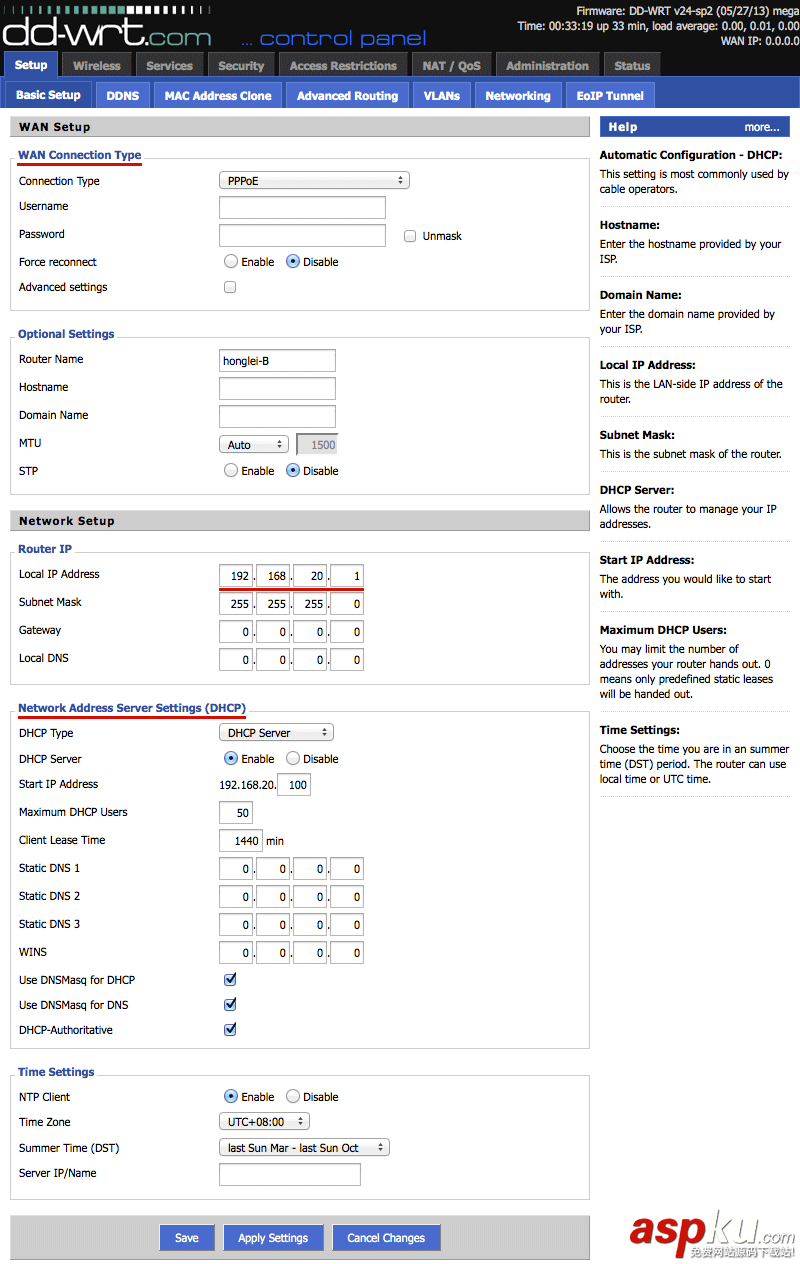
無線部分也是按照自己的需求設置SSID,密碼(我們的解決方案中未涉及到密碼問題),但是注意無線信道(Wireless Channel)需要固定下,不要使用自動,不然很有可能組網失敗,就算成功那也會尋找的非常慢。見下圖: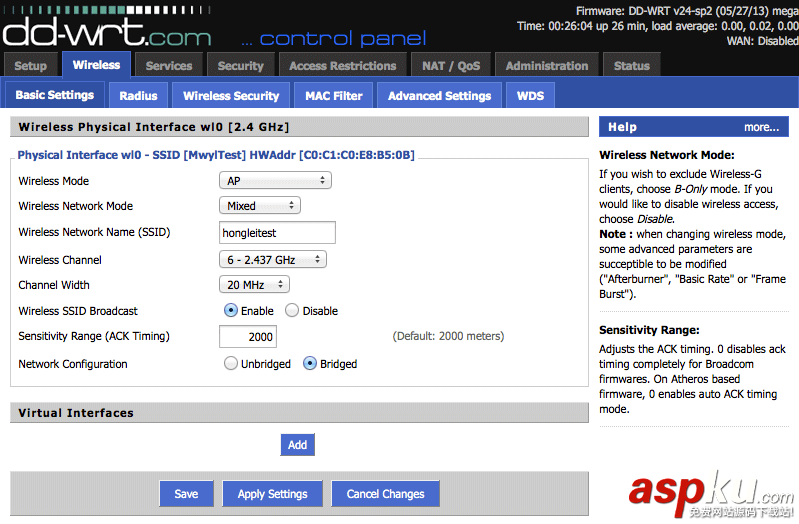
接下去就是關鍵的WDS部分的設置了,首先將第一項的類型選擇成“LAN”,后面填上需要連接的無線設備的MAC地址。見下圖:(最上面那個是本設備的MAC地址)
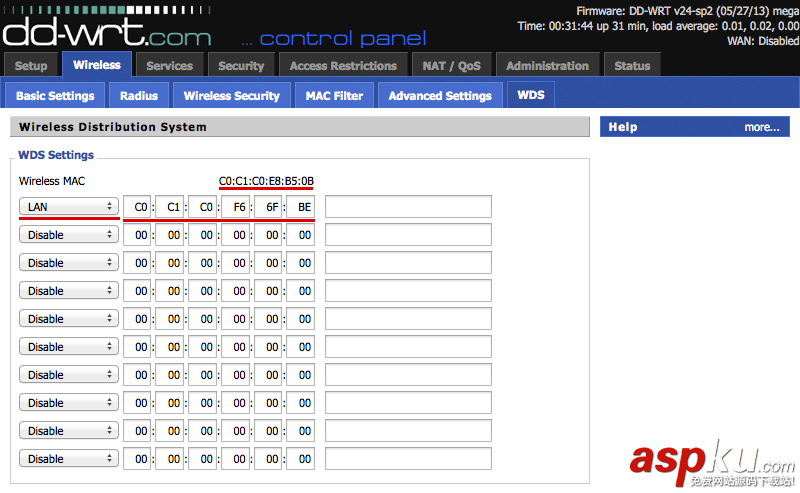
二、設置次路由(除了主路由外)
首先關閉次路由的WAN口和DHCP功能,并且注意IP主要沖突。見下圖: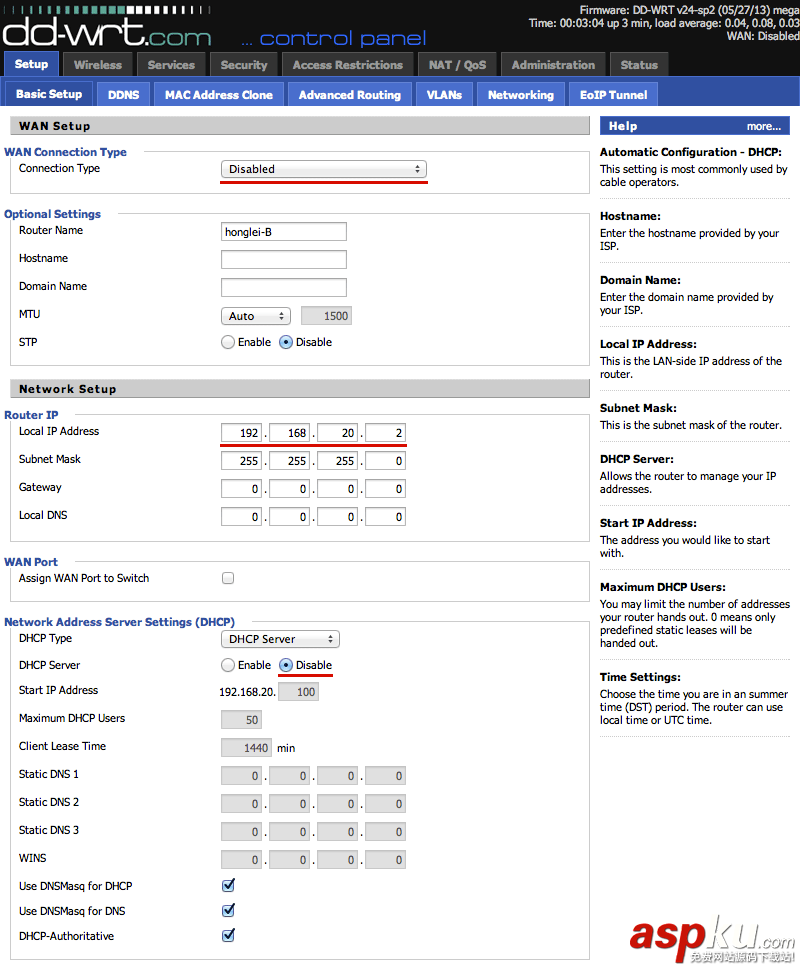
無線設置完全保持和主路由一樣就可以,密碼也要保持一致。見下圖:
最后設置WDS,將需要與他連接的MAC地址填入,并且將類型設置為LAN,這里設置兩個MAC,一個是前一臺的MAC地址,一個是后一臺的MAC地址,我們是串聯模式。見下圖: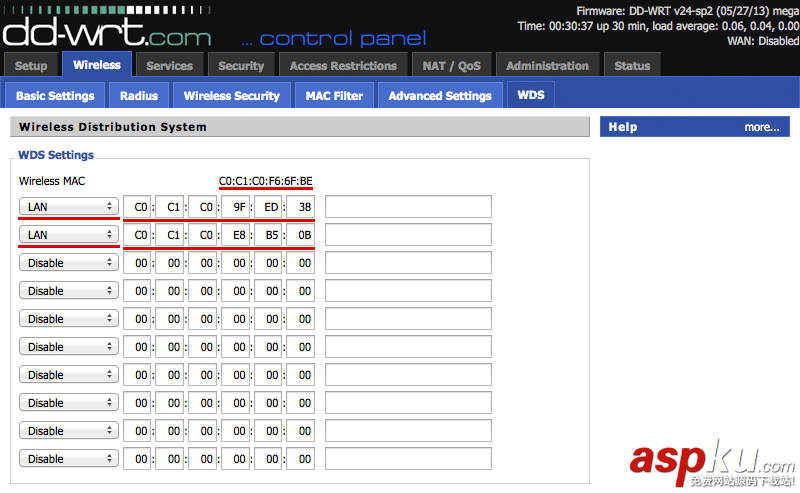
我們使用的是串聯的連接方式,所以第一臺設置的MAC是第二臺,第二臺設置的MAC是第一臺和第三臺的,第三臺設置的MAC是第二臺和第四臺的,依次繼續,直到最后一臺設置的MAC為前一臺的;當然你也可以是輻射狀的,第一臺設置第二級路由的MAC地址,第二級路由的MAC設置為第一臺路由的MAC;但是一定要主要千萬不要形成環路。
最后,還要感謝PlayPC提供的測試路由;大家也可以去他們家選購自己喜愛的產品,官翻版本,絕對超值哦;而且店主也是愛玩之人,超級友好。
新聞熱點
疑難解答